วิธีเพิ่มข้อ จำกัด ประเทศสำหรับผลิตภัณฑ์ WooCommerce
เผยแพร่แล้ว: 2023-01-10เมื่อเร็ว ๆ นี้หนึ่งในผู้อ่านของเราถามว่าเป็นไปได้ไหมที่จะจำกัดประเทศในร้านค้า WooCommerce ของคุณ?
ด้วยการซ่อนร้านค้า WooCommerce ของคุณจากบางประเทศ คุณสามารถควบคุมการมองเห็นผลิตภัณฑ์ของคุณทั่วโลก ด้วยวิธีนี้ ผลิตภัณฑ์ของคุณจะวางจำหน่ายในบางประเทศเท่านั้น
ในบทความนี้ เราจะแสดงวิธีเพิ่มการจำกัดตามประเทศให้กับผลิตภัณฑ์ WooCommerce หรือแม้แต่ร้านค้า WooCommerce ทั้งหมดของคุณ
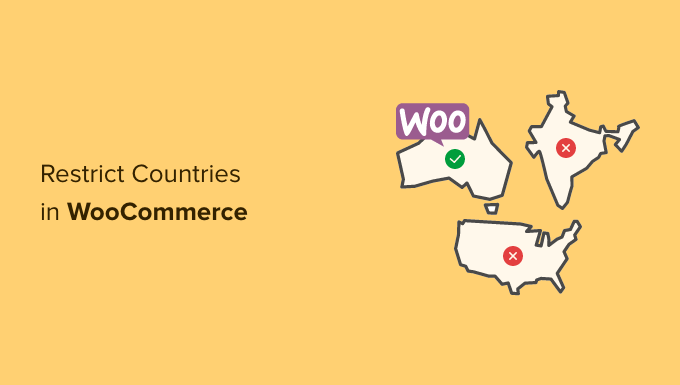
เหตุใดจึงจำกัดร้านค้า WooCommerce ของคุณในประเทศหนึ่งๆ
เมื่อขายสินค้าออนไลน์ เจ้าของร้านค้าออนไลน์อาจประสบปัญหามากมาย ตัวอย่างเช่น คุณสามารถรับคำสั่งซื้อผลิตภัณฑ์จากประเทศที่ผลิตภัณฑ์นั้นผิดกฎหมาย หรือช่องทางการชำระเงินของคุณไม่สามารถดำเนินการค่าธรรมเนียมได้
เมื่อสร้างร้านค้า WooCommerce สิ่งสำคัญคือต้องมอบประสบการณ์การใช้งานที่ดีที่สุดให้กับลูกค้าของคุณ คุณไม่ต้องการให้ลูกค้าทำการสั่งซื้อเพียงเพื่อพบว่าพวกเขาไม่สามารถดำเนินการซื้อให้เสร็จสิ้นได้
ซึ่งอาจส่งผลให้ลูกค้าหงุดหงิด และป้องกันไม่ให้กลับมาที่ไซต์ของคุณหรือซื้ออย่างอื่นจากคุณอีก
เพื่อหลีกเลี่ยงสถานการณ์ประเภทนี้ จะเป็นการดีกว่าที่จะจำกัดการเข้าถึงร้านค้าหรือผลิตภัณฑ์ WooCommerce ของคุณจากบางประเทศ
จากที่กล่าวมา มาดูวิธีที่คุณสามารถจำกัดร้านค้าและผลิตภัณฑ์ WooCommerce ของคุณในบางประเทศได้อย่างง่ายดาย
คุณสามารถข้ามไปยังวิธีใดก็ได้โดยคลิกลิงก์ด้านล่าง:
- วิธีที่ 1 การจำกัดประเทศโดยใช้การตั้งค่า WooCommerce
- วิธีที่ 2 เพิ่มข้อ จำกัด ตามประเทศสำหรับผลิตภัณฑ์ WooCommerce
- โบนัส: การกำหนดเป้าหมายตำแหน่งทางภูมิศาสตร์สำหรับ WooCommerce เพื่อเพิ่มยอดขาย
วิธีที่ 1 การจำกัดประเทศโดยใช้การตั้งค่า WooCommerce
คุณสามารถซ่อนร้านค้าออนไลน์ของคุณในบางประเทศได้อย่างง่ายดายโดยใช้การตั้งค่าเริ่มต้นของ WooCommerce
ขั้นแรก ให้คลิกตัวเลือก WooCommerce » Settings ในแดชบอร์ด WordPress จากนั้นไปที่แท็บ 'ทั่วไป'
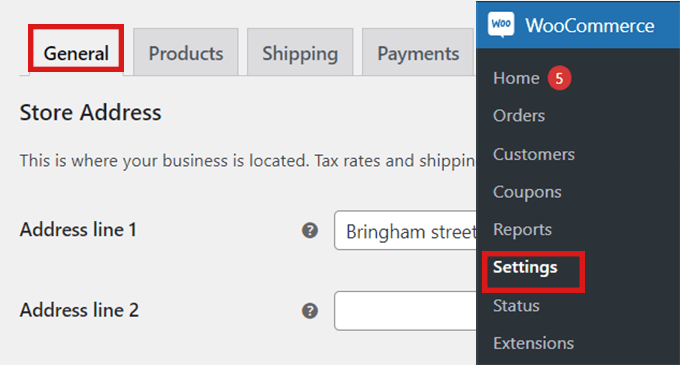
เลื่อนลงไปที่ 'ตัวเลือกทั่วไป' ที่นี่คุณจะพบส่วน 'สถานที่ขาย' เพียงคลิกที่เมนูแบบเลื่อนลงในฟิลด์ซึ่งคุณจะพบสามตัวเลือก
คุณสามารถเลือกตัวเลือก 'ขายไปยังประเทศที่ระบุ ยกเว้น…' หรือคุณสามารถเลือกตัวเลือก 'ขายไปยังประเทศที่ระบุ'
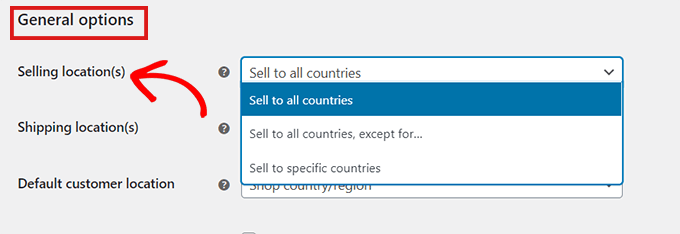
เมื่อคุณเลือกตัวเลือก 'ขายไปยังประเทศที่ระบุ ยกเว้นสำหรับ...' ช่องอื่นจะปรากฏขึ้น
ตอนนี้ เพียงเลือกประเทศที่คุณไม่ต้องการขายผลิตภัณฑ์ของคุณจากเมนูแบบเลื่อนลง
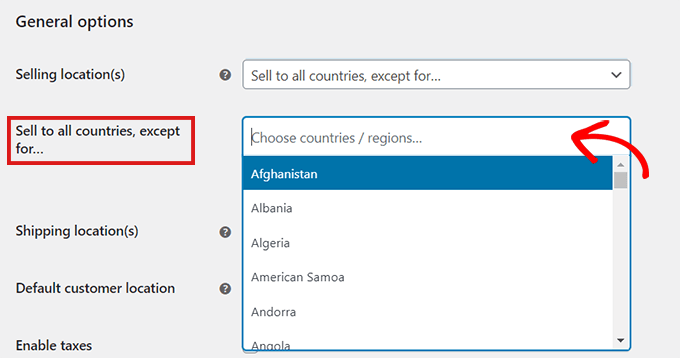
หากคุณเลือกตัวเลือก 'ขายไปยังประเทศที่ระบุ' ช่อง 'ขายไปยังประเทศที่ระบุ' จะปรากฏในการตั้งค่าด้านล่าง
ตอนนี้คุณสามารถเลือกประเทศทั้งหมดที่ร้านค้าของคุณจะเปิดให้บริการ
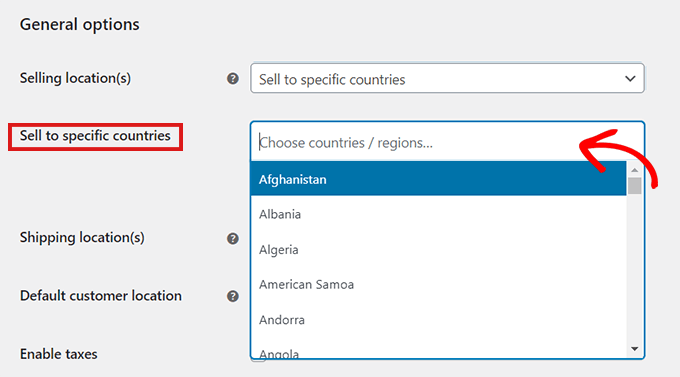
วิธีนี้ใช้งานง่ายมากและคุณไม่จำเป็นต้องดาวน์โหลดปลั๊กอิน WooCommerce เพิ่มเติม
ข้อเสียหลักของวิธีนี้คือคุณไม่สามารถซ่อนผลิตภัณฑ์เฉพาะได้
การจำกัดประเทศโดยใช้วิธีการตั้งค่าเริ่มต้นใน WooCommerce ข้อจำกัดจะถูกนำไปใช้กับร้านค้าออนไลน์ทั้งหมดของคุณ และผู้ใช้ในประเทศเหล่านั้นจะไม่สามารถซื้อผลิตภัณฑ์ใดๆ ของคุณได้
หากคุณต้องการซ่อนเฉพาะบางผลิตภัณฑ์ในประเทศต่างๆ ควรใช้ปลั๊กอินที่กล่าวถึงในวิธีที่ 2 ดีกว่า มาดูวิธีจำกัดผลิตภัณฑ์ WooCommerce เฉพาะในประเทศต่างๆ กัน
วิธีที่ 2 เพิ่มข้อ จำกัด ตามประเทศสำหรับผลิตภัณฑ์ WooCommerce
วิธีที่ดีที่สุดในการซ่อนสินค้าในร้านค้าของคุณในบางประเทศคือการใช้ปลั๊กอิน WordPress เช่น ข้อจำกัดตามประเทศสำหรับ WooCommerce
เป็นปลั๊กอิน WooCommerce ฟรีที่ให้คุณซ่อนผลิตภัณฑ์ของคุณในบางประเทศ
ก่อนอื่น คุณจะต้องติดตั้งและเปิดใช้งานปลั๊กอิน 'ข้อจำกัดตามประเทศสำหรับ WooCommerce' สำหรับรายละเอียดเพิ่มเติม โปรดดูคำแนะนำของเราเกี่ยวกับวิธีติดตั้งปลั๊กอิน WordPress

หลังจากที่คุณเปิดใช้งานปลั๊กอินแล้ว ให้ไปที่ ปลั๊กอิน » ปลั๊กอินที่ติดตั้ง

ที่นี่ คลิกที่ลิงก์ 'การตั้งค่า' ในรายการ 'ข้อจำกัดตามประเทศสำหรับ WooCommerce'
เมื่อคุณอยู่ในหน้า 'การตั้งค่า' เพียงคลิกที่ตัวเลือก 'การแสดงแคตตาล็อก'
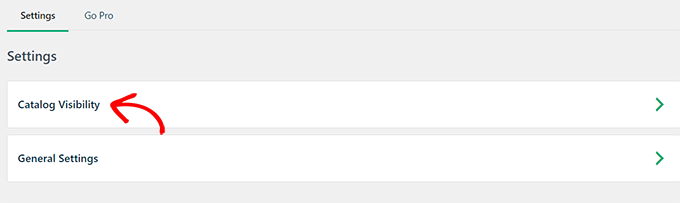
หลังจากที่คุณคลิกที่ตัวเลือก 'การมองเห็นแคตตาล็อก' คุณจะมีตัวเลือก 3 ตัวเลือก:
- ซ่อนโดยสิ้นเชิง – สินค้าที่ถูกจำกัดจะไม่ปรากฏในร้านค้าของคุณ
- ซ่อนการมองเห็นแคตตาล็อก – ผลิตภัณฑ์ที่ถูกจำกัดจะใช้งานได้โดยลิงก์โดยตรงเท่านั้น แต่จะไม่ผ่านการเรียกดูหรือผลการค้นหา
- แสดงแคตตาล็อก (ซื้อไม่ได้) – สินค้าที่ถูกจำกัดจะปรากฏตามปกติ แต่ลูกค้าจะไม่สามารถซื้อได้
เมื่อคุณเลือกตัวเลือกแล้ว เพียงคลิกที่ปุ่ม 'บันทึกการเปลี่ยนแปลง'
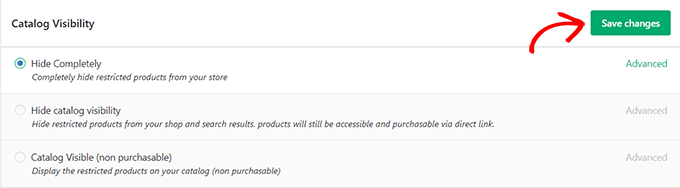
จากนั้นไปที่ WooCommerce » ผลิตภัณฑ์ทั้งหมด ในแดชบอร์ด WordPress ของคุณ
ค้นหาผลิตภัณฑ์ที่คุณต้องการจำกัด และคลิกลิงก์ 'แก้ไข'
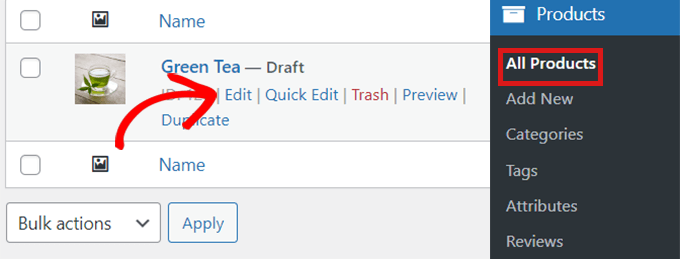
ซึ่งจะเป็นการเปิดหน้า 'แก้ไขผลิตภัณฑ์' จากนั้น คุณสามารถเลื่อนลงไปที่ส่วน 'ข้อมูลผลิตภัณฑ์'
ถัดไป เพียงคลิกที่ตัวเลือก 'ข้อจำกัดประเทศ' ทางด้านซ้าย
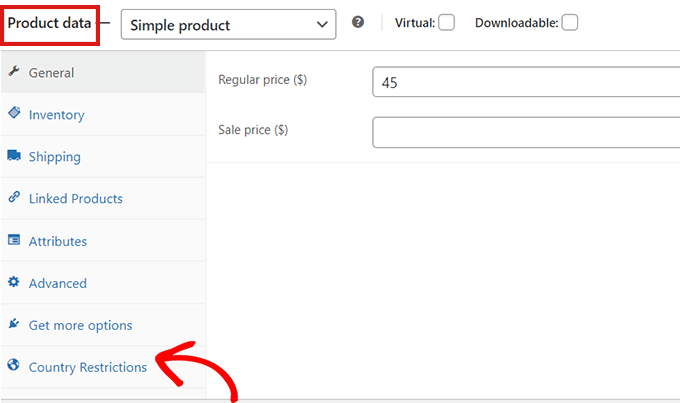
หลังจากที่คุณคลิกที่ตัวเลือก 'ข้อจำกัดของประเทศ' คุณจะเห็นฟิลด์ 'กฎการจำกัด'
เพียงคลิกที่เมนูแบบเลื่อนลงข้างฟิลด์และเลือกตัวเลือก 'ผลิตภัณฑ์ไม่มีจำหน่ายในบางประเทศ'
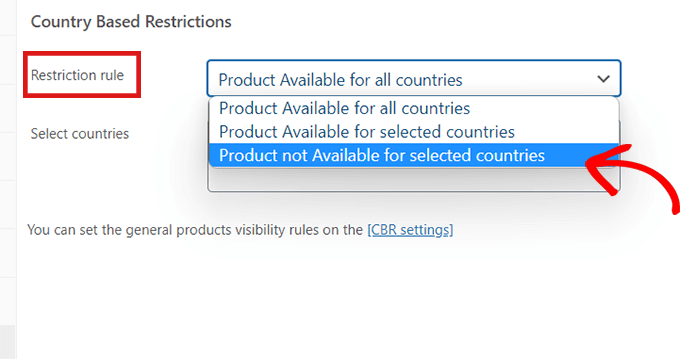
หลังจากนั้น ไปที่ช่อง 'เลือกประเทศ' แล้วคลิกเมนูแบบเลื่อนลงข้างๆ
จากนั้น เพียงเลือกประเทศที่ผลิตภัณฑ์ของคุณไม่พร้อมจำหน่าย
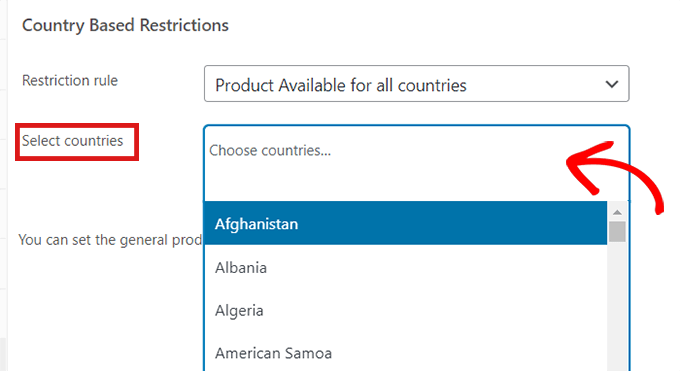
เมื่อคุณพอใจกับสิ่งที่คุณเลือกแล้ว อย่าลืมคลิกที่ปุ่ม 'เผยแพร่'
ตอนนี้ หากลูกค้าจากประเทศที่เลือกเข้าเยี่ยมชมร้านค้าของคุณ สินค้าที่คุณจำกัดจะไม่ปรากฏ
โบนัส: การกำหนดเป้าหมายตำแหน่งทางภูมิศาสตร์สำหรับ WooCommerce เพื่อเพิ่มยอดขาย
คุณรู้หรือไม่ว่าการกำหนดเป้าหมายตามภูมิศาสตร์ใน WooCommerce สามารถช่วยเพิ่มยอดขายได้
เราได้สร้างคู่มือที่ดีที่สุดสำหรับการกำหนดเป้าหมายตามตำแหน่งทางภูมิศาสตร์ใน WordPress ซึ่งจะแสดงวิธีสร้างเนื้อหาและข้อเสนอส่วนบุคคลสำหรับผู้ใช้ในบางประเทศโดยใช้เครื่องมือต่างๆ
ตัวอย่างเช่น คุณสามารถใช้ปลั๊กอินเช่น OptinMonster เพื่อเรียกใช้ส่วนลดเฉพาะสำหรับสถานที่บางแห่ง เสนอราคาที่แตกต่างกันตามประเทศ และอื่นๆ อีกมากมาย
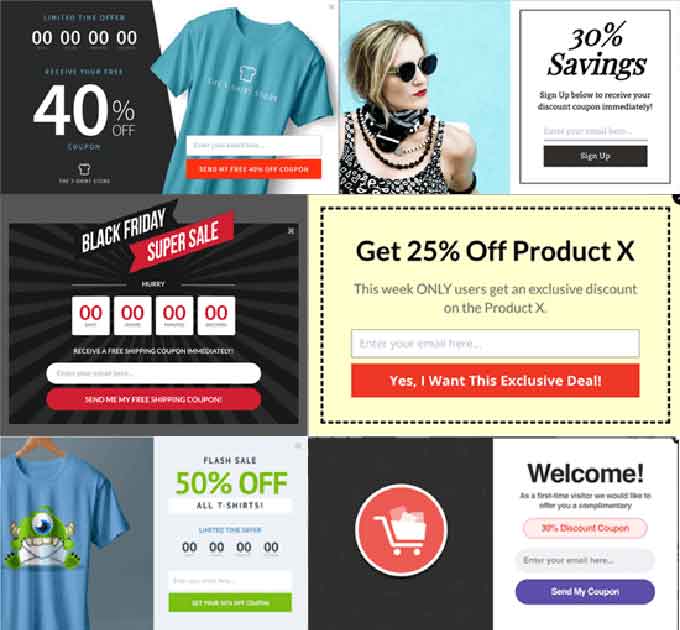
เราหวังว่าบทความนี้จะช่วยให้คุณเรียนรู้วิธีจำกัดประเทศในร้านค้า WooCommerce ของคุณ คุณอาจต้องการดูคู่มือ WooCommerce SEO ที่ดีที่สุดของเราเพื่อปรับปรุงอันดับ SEO ของคุณ หรือดูบทช่วยสอนของเราเกี่ยวกับวิธีแก้ไขปัญหา WooCommerce ไม่ส่งอีเมลเพื่อปรับปรุงความสามารถในการส่งอีเมลของคุณ
หากคุณชอบบทความนี้ โปรดสมัครรับข้อมูลช่อง YouTube ของเราสำหรับวิดีโอสอน WordPress คุณสามารถหาเราได้ที่ Twitter และ Facebook
